ps gif动画怎么做 psgif动画怎么做小人走路
![]() admin2023-11-01【电脑办公】浏览:192
admin2023-11-01【电脑办公】浏览:192
PS,也就是俗称的Photoshop~现在相信有不少的人都知道PS软件,当然也有不少的人在使用PS软件~PS软件主要是进行位图图像编辑处理的一款软件~但是其实你知道吗?使用PS软件也是可以制作gif动画效果的!可能这对于很多新手朋友们来说比较新奇,接下来就来为大家分享一个PS简单gif动画教程,感兴趣的小伙伴不要错过~想要学习更多的PS技巧的小伙伴,也可以来电脑技术吧网学习更多的PS课程~
PS简单gif动画制作教程:
1.新画布,大小500*500px,分辨率72。

2.直接把背景填成黑色,用喜欢的文字,是月亮。

3.复制刚才的文字,原位粘贴,填充一种颜色。

4.画一个文字大小的矩形(为了方便观察,我先用白色,然后换成背景色)

5.关键来了!将矩形放在绿色文本的下层,作为他的剪贴蒙版。

6.打开我们的窗口-时间轴。

7.点击创建视频时间轴。

8.我们的gif不需要这么长时间,所以我们剪掉了一部分。

9.在左栏中,选择我们创建的矩形,点击矢量蒙版位置,将白色矩形拖至如图位置(绿色文字刚好看不见),创建新的关键帧。

10.将红线移动到时间轴的末端,再次点击新的关键帧,然后将矩形拖到如图所示的位置(完全显示绿色文本层)
 11.上述效果确认无误后,我们将矩形颜色改为背景色,我是黑色。
11.上述效果确认无误后,我们将矩形颜色改为背景色,我是黑色。
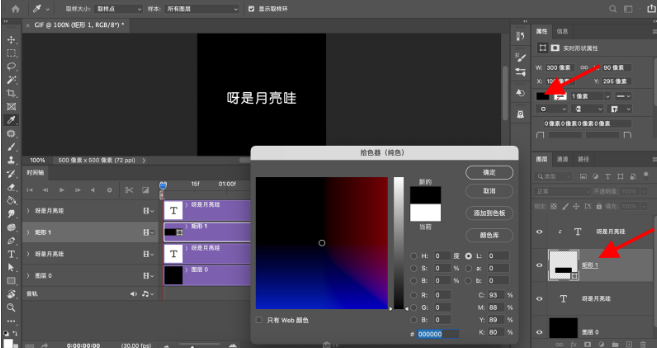
12.现在矩形和背景融为一体,矩形移动的过程是逐渐显示文本的过程。
 13.设置动画为循环播放(点击设置按钮-勾选循环播放)
13.设置动画为循环播放(点击设置按钮-勾选循环播放)

14.点击文件-导出-存储web使用的格式。

15.选择GIF-点击存储,大功告成!

以上一个简简单单的ps制作gif动画教程就结束了,操作相对简单,新手朋友们也能够跟着步骤快速学会,各位动手操作起来吧~

热评文章
企业微信分屏老师能看到吗 企业微信切屏老师能看见吗
excel如何批量输入求和公式 excel批量输入求
罗技驱动win7能用吗 罗技鼠标支持win7系统吗
打印机驱动卸载干净教程 打印机驱动怎样卸载干净
显卡驱动更新小技巧,让你的电脑运行更稳定
手机系统声音不起眼,但很重要 手机系统声音有的,但